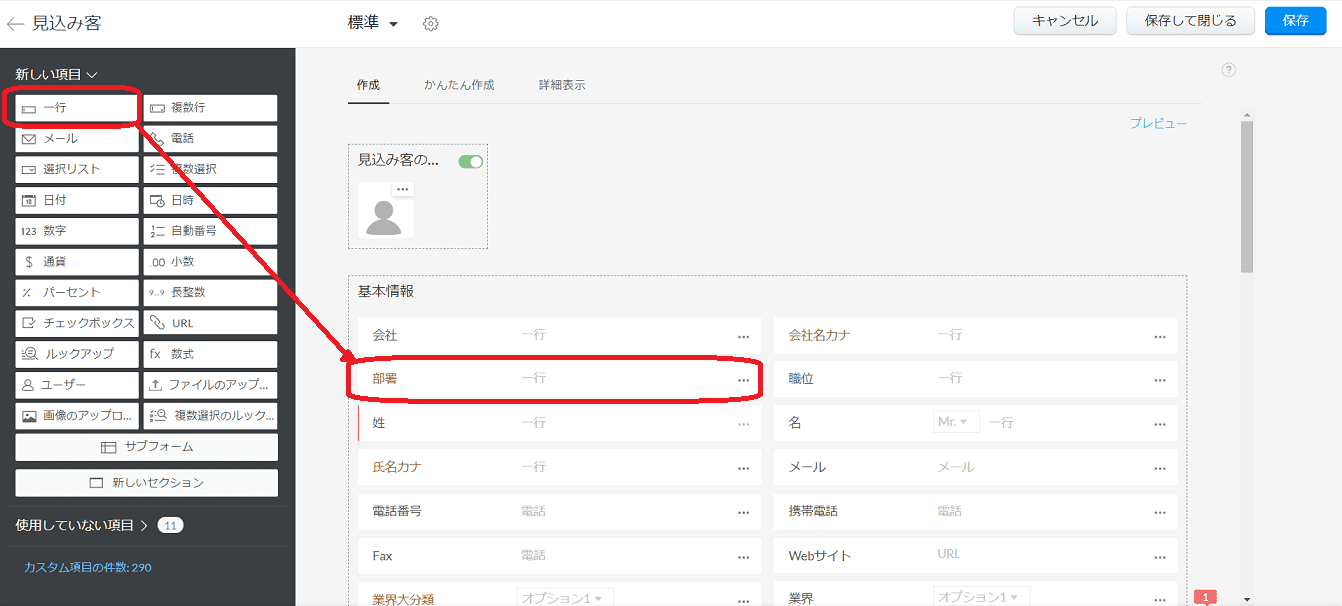画面のカスタマイズ
画面のカスタマイズではおもに以下の様な事ができます。
・項目の追加
・位置の変更
・セクション(項目のかたまり)の追加
次の画像では見込み客のタブに「部署」という項目追加する方法となります。
(設定メニューから見込み客タブの変更画面を開いた状態の画面)
左側に追加可能な新しい項目が並んでいるのでドラッグ&ドロップで追加したい位置に項目をおきます。
たったそれだけで新しい項目が追加できます。
あとは必要な分の項目を追加し「プレビュー」から追加内容が確認できますので
問題無ければ右上の保存ボタンで変更が保存されます。
営業現場に愛される画面とは?
これまで導入支援をさせていただいた中で、管理者の方はより多くの情報から判断したいという想いから項目を多く配置したいという傾向があります。
それにより営業担当の方がどの項目にどの情報を入力すれば良いのか混乱してしまい、結果として入力しなくなってしまうと言うお悩みをお聞きしております。
では営業現場に愛される効果的な画面とはどのようなものでしょうか?
Point1:不要な項目は残さない
Zoho CRMではあらかじめ顧客管理/案件管理に必要な項目が用意されていますが、業種/業界によっては使わない項目が出てきます。
その場合は上記の設定画面から項目の削除ができますので思い切って削除しましょう!
不要な項目があるとそれも入力しなければならないのかと営業担当者はうんざりしてしまいます。
必要最小限の項目のみを残しましょう。
万が一削除した項目を復活させたい!となった場合も上記画面左側の「使用していない項目」に残っているのでそこから復活が可能です。
Point2:重要な情報は上部に配置
必要最小限の項目のみとした次は重要な項目、よく更新する項目を画面上部に配置しましょう。
これにより不要なスクロール回数が減り、1回1回はごくわずかな時間になりますが積み重ねるとかなりの閲覧時間が改善されます。
Zoho CRMでデータを確認する詳細画面ではおおきく「概要」、「詳細」の順で画面が構成されています。
見込み客を例にすると重要な「職位」や「電話番号」を概要に配置して画面を開いたときにスクロール無しで確認できるようにしましょう。その他の項目は閲覧/更新の頻度に応じて詳細の上から配置しましょう。
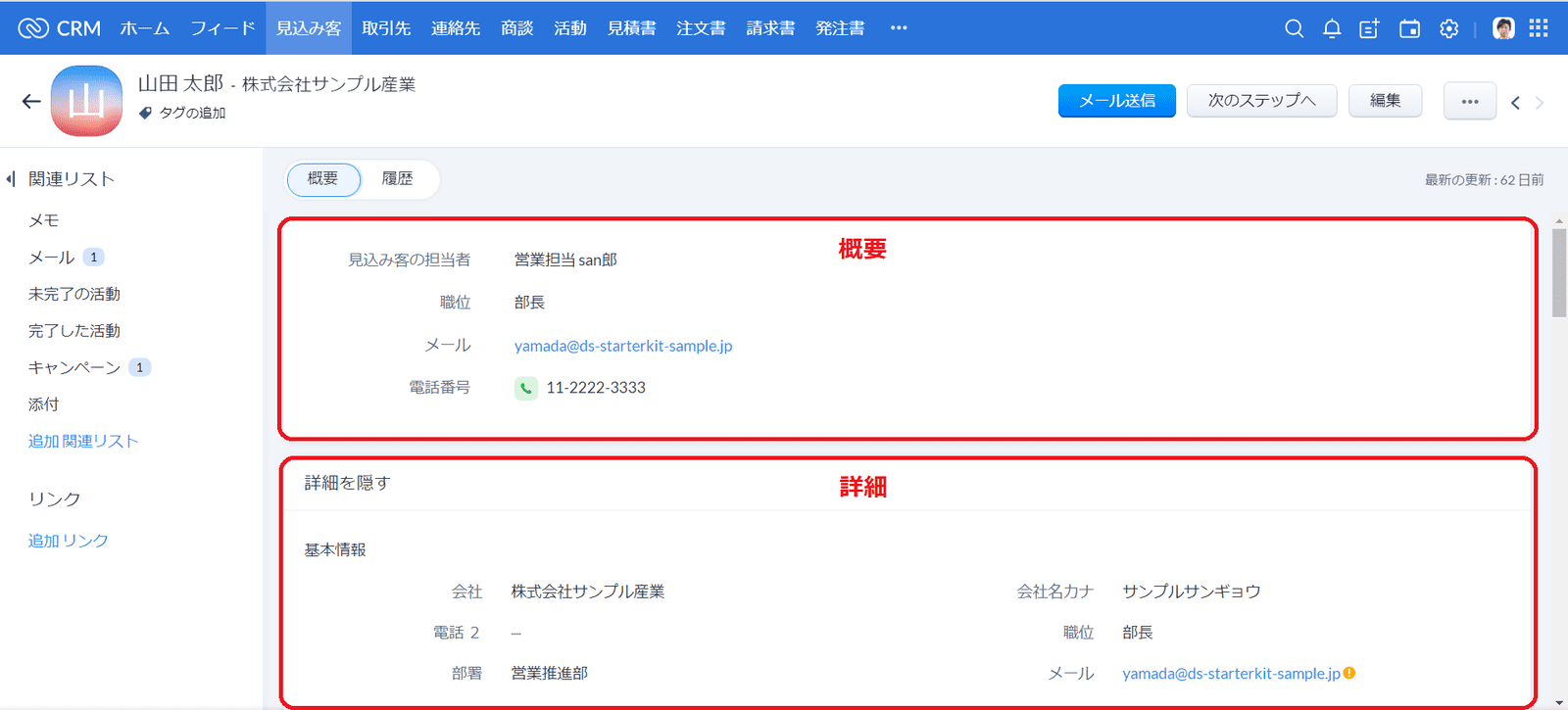
また同じ意味合いをもつ項目をまとめて「セクション」として定義して見やすい画面構成にしましょう。